Advertentie
Wijn Windows-apps en -games uitvoeren met Linux WineIs er een manier om Windows-software op Linux te laten werken? Een antwoord is om Wine te gebruiken, maar hoewel het erg handig kan zijn, zou het waarschijnlijk alleen je laatste redmiddel moeten zijn. Dit is waarom. Lees verder biedt Linux-gebruikers de mogelijkheid om Windows-software buiten het domein van Microsoft uit te voeren. Als zodanig kan het hulp bij uw overgang weg van Windows Hey Windows-gebruiker, moet je overschakelen naar Linux of Mac?Heb je er ooit over nagedacht om over te schakelen van Windows naar Linux of Mac? Het snelle antwoord: als u op Windows werkt, blijf dan op Windows — en maak u nog geen zorgen over upgraden. Dit is waarom. Lees verder , minder gebonden aan platform exclusieve software.
Wijn is echter niet perfect. Sommige programma's hebben wat werk nodig om in beweging te komen, terwijl andere helemaal niet werken. Dat gezegd hebbende, maximaliseren de onderstaande stappen uw kansen om een Windows-programma op uw Linux-box uit te voeren.
Waarom wordt mijn programma niet uitgevoerd?
Simpel gezegd, Wine voert Windows-software uit door reverse-engineering van onderdelen van het Windows-besturingssysteem voor Linux. In de Microsoft-wereld worden deze componenten DLL's (Dynamic Link Libraries) genoemd. Ze bieden extra functies en mogelijkheden waar andere programma's op vertrouwen om te werken. Een voorbeeld is d3d8.dll, waarmee programma's toegang krijgen tot De DirectX 8-gamingmogelijkheden van Microsoft Alles wat u moet weten over DirectX in 2016Als je een pc-gamer bent, moet je absoluut DirectX gebruiken omdat het je spelprestaties aanzienlijk kan verbeteren! Hier is alles wat je moet weten. Lees verder .
Het volstaat te zeggen dat er veel DLL's zijn waarvan Wine equivalenten biedt. Er bestaat een kans dat Wine fouten maakt bij de implementatie ervan. Wijn heeft er misschien niet eens een! Dit zijn de belangrijkste redenen waarom Windows-programma's zich misdragen of weigeren onder Linux te werken. Als zodanig, de onderstaande stappen zijn bedoeld om de implementaties van Wine zo dicht mogelijk bij Windows te krijgen.
Installeer programma's met PlayOnLinux
PlayOnLinux PlayOnLinux brengt Windows-spellen en -programma's naar Linux Lees verder kunt u verschillende versies van Wine gebruiken waarvan is bewezen dat ze werken met de programma's die u wilt uitvoeren. Het kan Wine ook automatisch voorzien van native DLL's om het beter te laten functioneren. Dit gebeurt allemaal onder de motorkap, dus u hoeft alleen maar te kiezen wat u wilt installeren en vervolgens uit te voeren.

Terwijl het installeren van een programma met PlayOnLinux bijna altijd zorgt voor een soepele werking, zult u misschien niet vinden wat u zoekt in hun catalogus. Maar ga naar de downloadpagina en probeer het eerst uit.
Wat is uw wijnarchitectuur?
Als u merkt dat de selectie van programma's van PlayOnLinux ontbreekt, moet u mogelijk uw programma's handmatig installeren. Voordat je er echter in duikt, moet je een vraag stellen: is je wijn erin 64-bits modus of 32-bits modus Wat is het verschil tussen 32-bits en 64-bits Windows?Wat is het verschil tussen 32-bits en 64-bits Windows? Hier is een eenvoudige uitleg en hoe u kunt controleren welke versie u heeft. Lees verder ?
Net als Windows hebben zowel Linux als Wine verschillende versies van zichzelf ontworpen voor specifieke computerarchitecturen. U gebruikt waarschijnlijk een 64-bits versie van Linux, en dus standaard de 64-bits versie van Wine.
Voer deze opdracht in om te controleren welke je gebruikt:
winecfgKlik daarna op de knop Windows-versie. U ziet een lijst met de verschillende Windows-edities die Wine kan emuleren. Als je gebruikt 32-bits wijn, edities ouder dan Windows XP zal verschijnen omdat ze alleen beschikbaar waren in 32-bits modus.

Uw wijnarchitectuur veranderen
Hoewel software die is ontworpen voor 32-bits systemen, werkt op 64-bits versies van Wine, in plaats daarvan werken ze beter met de 32-bits versie. Gelukkig is het veranderen van uw wijnarchitectuur vrij eenvoudig:
export WINEARCH = win32. export WINEPREFIX = ~ / .wine32. winecfgHet eerste commando vertelt Wine om in de 32-bits modus te gaan, terwijl het tweede commando vertelt waar het zijn nieuwe map moet maken (de ‘.’ Aan het einde maakt de map verborgen - je kunt dit verwijderen als je wilt). Aangezien deze map niet bestaat, maakt de derde opdracht deze voor ons.
Als je een programma wilt uitvoeren met deze versie van Wine, moet je eerst de eerste twee opdrachten invoeren. Dit kan een beetje vervelend worden, dus als u dit als uw standaard Wine-versie wilt, kunt u een bestand maken om dit automatisch voor u te doen.
sudo nano /etc/profile.d/wine.sh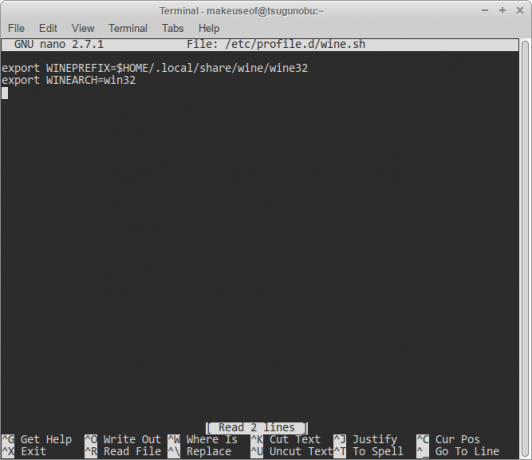
Voeg gewoon de eerste twee opdrachten toe zoals u deed om uw nieuwe Wine-map te maken. Mogelijk moet u uw computer opnieuw opstarten om deze instellingen te laten werken. Hierna kunt u programma's eenvoudig uitvoeren wijn [programma] commando.
Gebruik de Staging-versie van Wine
Wine staging heeft veel bugfixes en functies die de mainstream releases niet hebben gehaald. Hierdoor heeft u mogelijk een grotere kans dat uw programma's worden uitgevoerd als u het in plaats daarvan gebruikt. U kunt specifieke instructies vinden over hoe u dit moet doen voor uw Linux-distributie op hun website.
Voor Ubuntu / Mint-gebruikers zijn dit de terminalopdrachten die u invoert:
sudo add-apt-repository ppa: wijn / wijnbouw. sudo apt-get update. sudo apt-get install --install-beveelt wine-staging winehq-staging aanU kunt controleren of u Wine Staging gebruikt door deze opdracht in te voeren:
wijn - versie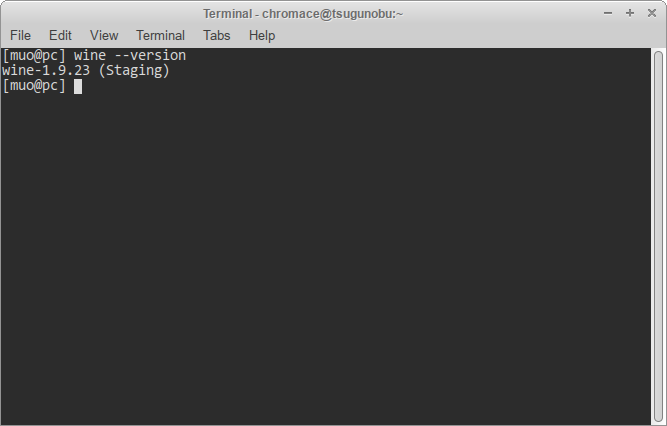
Gebruik native Windows-componenten met Winetricks
Wine heeft de mogelijkheid om Windows DLL's naast hun eigen reverse-engineered DLL's te gebruiken. In veel gevallen kan dit bijdragen tot een betere compatibiliteit. Om dit te doen, moet je ze downloaden en Wine expliciet vertellen dat ze ze moeten gebruiken. Een shell-script genaamd Winetricks automatiseert dit proces, zodat u zich geen zorgen hoeft te maken over het proces.
De onderstaande opdracht gebruikt Wget Mastering Wget & een aantal nette downloadtrucs lerenSoms is het gewoon niet genoeg om een website lokaal vanuit uw browser op te slaan. Soms heb je wat meer kracht nodig. Hiervoor is er een leuk klein opdrachtregelprogramma dat bekend staat als Wget. Wget is ... Lees verder om het script te downloaden:
wget -O winetricks.sh https://raw.githubusercontent.com/Winetricks/winetricks/master/src/winetricks. chmod 755 winetricks.shMet de tweede opdracht wordt het script uitgevoerd. Linux voorkomt dat willekeurige scripts standaard uitvoerbaar zijn voor veiligheidsredenen Is Linux echt zo veilig als je denkt dat het is?Linux wordt vaak aangeprezen als het meest veilige besturingssysteem dat je kunt bemachtigen, maar is dit echt het geval? Laten we eens kijken naar verschillende aspecten van Linux-computerbeveiliging. Lees verder . Het enige wat u nu hoeft te doen, is Winetricks vragen om een specifiek bestand in de terminal te installeren zoals:
./winetricks.sh uw-dllAls u deze opdracht invoert, kan Winetricks u ook alle mogelijke DLL's laten zien die u ermee kunt installeren:
./winetricks.sh dlls-lijstVerschillende programma's zijn afhankelijk van verschillende DLL's, dus ik raad aan om de officiële te controleren Database met wijntoepassingen voor enkele tips over wat te installeren. Zoek gewoon naar uw gewenste software en u zult ongetwijfeld anderen zien in dezelfde boot als u.
Controleer wijn op fouten
Als de toepassing die u wilt uitvoeren niet in de Wine-toepassingsdatabase staat, kunt u nog steeds een beetje rondneuzen om het probleem te raden. U kunt bijvoorbeeld de fouten bekijken die Wine produceert, zoals deze:
wijn [programma] &> debug.txt
Wanneer u uw programma in de terminal uitvoert, worden eventuele fouten die het maakt naar het bovenstaande bestand gestuurd. Zoiets kan u helpen op te sporen wat er mis gaat met Wine. Op deze manier kunt u mogelijk een nuttige DLL installeren met Winetricks.
Bugs melden
Als uw programma ondanks uw inspanningen nog steeds niet werkt, zit het probleem mogelijk in de code van Wine zelf. Als dat het geval is, raad ik aan een bugrapport in te dienen bij de WineHQ bug-trackers.

In de meeste gevallen is dit niet nodig, maar als u hierin geïnteresseerd bent, zijn er een paar dingen waar u rekening mee moet houden:
- Wees duidelijk in het beschrijven van uw probleem, wat het is en hoe het is ontstaan.
- Voeg een foutbestand toe aan uw rapport (zoals het rapport hierboven). Dit maakt het voor de ontwikkelaars gemakkelijker om problemen te identificeren.
- Wees beleefd en hoffelijk 7 Netiquette-richtlijnen voor het schrijven van e-mails en forumberichtenNetiquette is een afkorting voor netwerk- of internetetiquette. Het omvat de speciale reeks sociale conventies die te vinden zijn in online interacties. Hoewel netiquette erg lijkt op goed gedrag of etiquette in offline ontmoetingen, zijn er ... Lees verder ! Mensen zullen eerder bereid zijn om te helpen als je dat bent.
Heeft u een succesverhaal over wijn om te delen? Heb je er problemen mee gehad? Vertel het ons in de reacties hieronder.
Beeldcredits: Sicco Hesselmans via Shutterstock.com
Austin Luong studeert momenteel voor een BIT en is een fervent Linux-liefhebber die graag bekeert over vrije software. Hij schrijft ook graag sci-fi, maar alleen in de privacy van zijn harde schijf.


